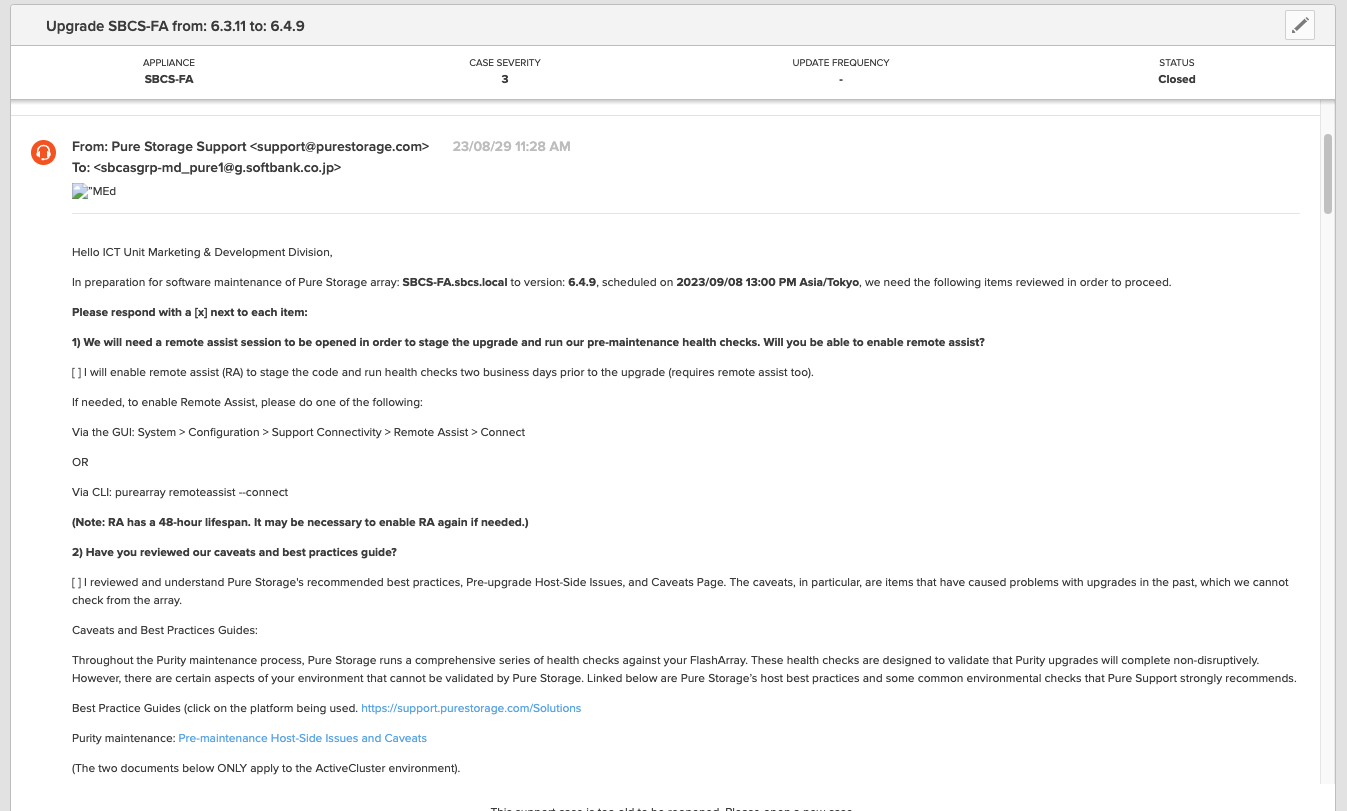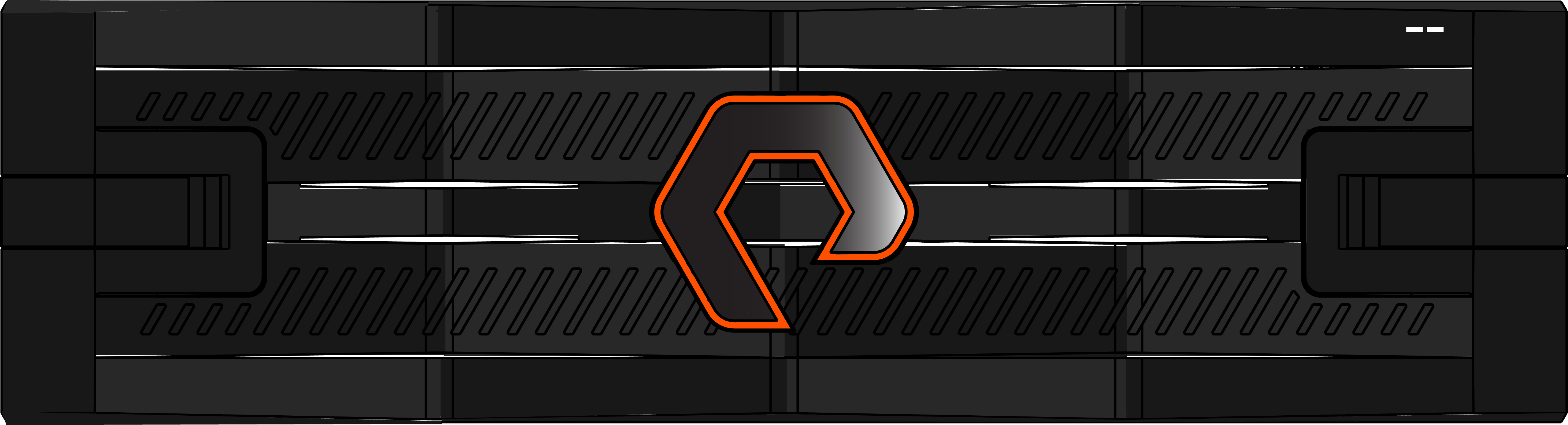
パッと手軽にPure Storageの特長を掴みたい。
そんなあなたのために、Youtubeで「5分で理解(わか)る、FlashArray!」動画シリーズを公開中です。ぜひこちらも合わせてご覧ください!
==========以下本編==========
こんにちは、SB C&Sの中田です。
先日、とあるお客さまからこんな話を耳にしました。
「Pureって『無停止でOSアップグレードできます!』って聞いたけど、本当ですか?アップグレード作業はサポートの方にやってもらうことになるので実際には触るわけではないけど、本当に止まらないっていう検証記事があると安心感があるんですよね」
Pure StorageのOSアップグレードは、お客さまではなくASP、と呼ばれる保守パートナーが実施します。しかし「裏でサポートにやってもらうからこそ、どういうことが行われているのか気になる」という観点は抜け落ちておりました。
そこで今回は、FlashArrayのストレージOS「Purity」のアップグレードを行う際の手順をご説明します。
日本におけるPure Storage保守と、今回の検証内容について
前提として、Pure Storage製品の利用には保守の購入が必須となります。そして、通常日本でPure Storage製品を購入すると「ASP」と呼ばれる保守パートナーが間に入り、お客さま機器の保守、シチュエーションによってはPure Storageエンジニアとの仲立ちをします(これは、日本のみのローカライズされたフローです)。
Purityのアップグレード時も同様で、基本的にはASPに依頼し、実施していただくフローとなります。
弊社の検証機は、日本にありながら例外的にPure Storageの直サポートを購入しています。そのため、本ブログで解説する方法は直接のサポートを買っている際のフローであり、通常日本で購入いただいた場合のアップグレードフローとは異なります。あくまで「アップグレード時でも止まらない」ということの裏打ちであることをご承知おきください。
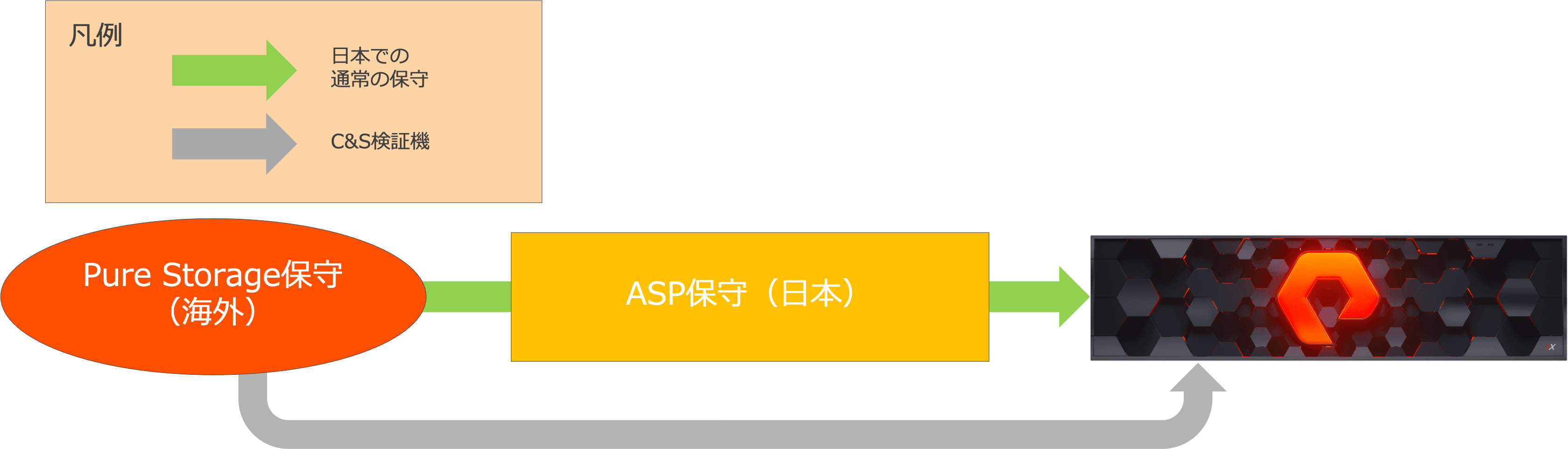
本記事で解説させていただくフローは以下の通りです。
- Purityアップグレード日時の予約
- RemoteAssistの有効化
- 事前ヘルスチェック/アップグレードファイルのステージング
- RemoteAssistの有効化
- アップグレードの実施
1. Purityアップグレード日時の予約
まずはじめに、Purityアップグレード日時の予約を行います。
「予約ってどういうこと?」と思うかもしれませんが、実際に某飲食店予約サイトのような感覚で予約ができてしまいます。
実際の画面が下記となります。
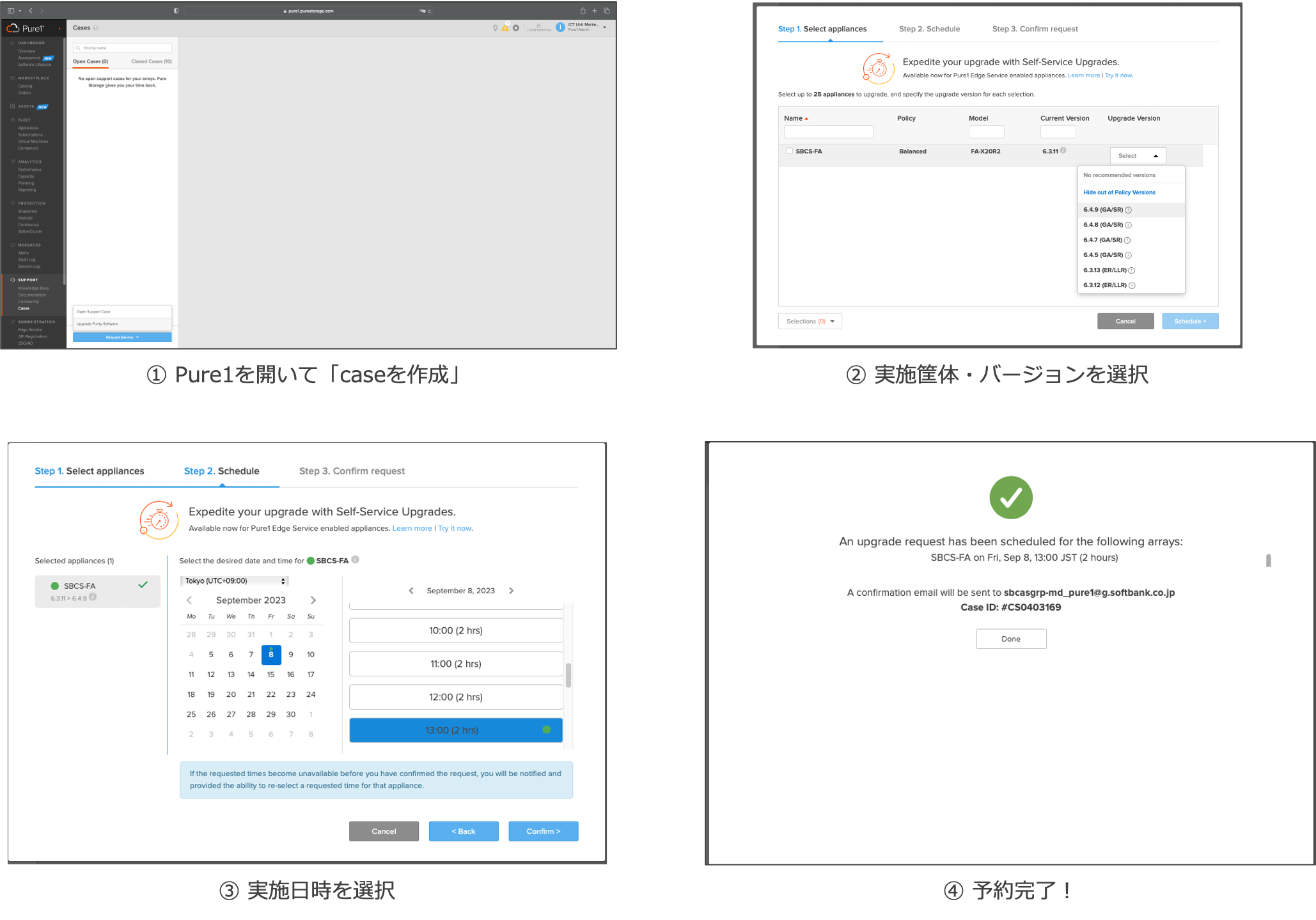
いかがでしょう?某飲食店予約サイトで、コースorアラカルトを選んで、日時を決めて、予約完了、というフローと同じ感覚で予約ができてしまいます。
予約が完了してしばらくすると、保守から予約確認を兼ねた、以下のような連絡が入ります。
簡単に日本語訳すると、以下の様な内容となります。
======================================================
予約ありがとうございます、以下の内容について返信お願いします。
1)2日前に、 アップグレード用のファイルのステージングと、ヘルスチェックのためにリモートAssistを有効化する必要があります。RemoteAssistを有効化できますか?
2) 警告とベストプラクティスガイドを一読しましたか?
3) アップグレード直前に最終的な許可は必要ですか?それとも指定の時刻になったら実施して問題ないですか?
======================================================
こちらについて返信を行い、予約は終了となります。
2. RemoteAssistの有効化
先述の 1) にもありました通り、アップグレード用のファイルのステージング、およびヘルスチェックのためにRemoteAssistを有効化する必要があります。
RemoteAssistとは、Pure Storageサポートチームが、遠方からFlashArrayにアクセスして保守作業を実施するための機能となります。普段は無効化されており、ユーザー側で有効化しなければ有効になりません。
また、RemoteAssistはセキュリティのため、最大48時間までしか連続で有効になりません。
ユーザー側でやることとしては簡単で、FlashArrayのGUIを開き、トグルをクリックして有効化するだけです。
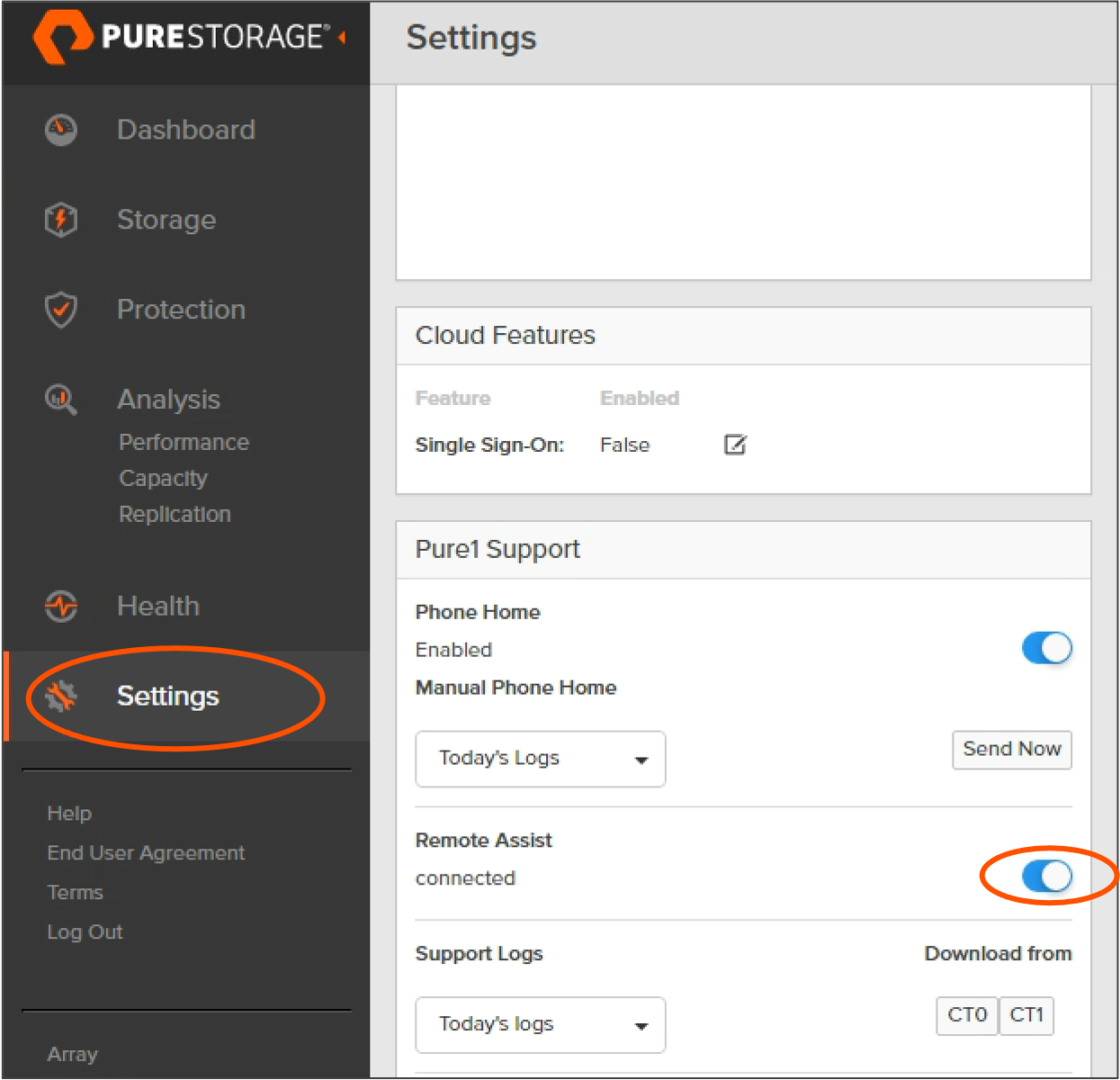
3. 事前ヘルスチェック/アップグレードファイルのステージング
アップグレードの2日前になると、アップグレードファイルのステージング、および事前のヘルスチェックがPure Storageサポートより実施されます。
無事完了すると、以下のようにメッセージでお知らせいただけます。

4. RemoteAssistの有効化
セキュリティ都合上、RemoteAssistは最大48時間までしか継続して有効化されず、実施日はステージングから2日後のため、再度RemoteAssistを有効化する必要があります。実施作業としては「2. RemoteAssistの有効化」と同様のため、ここでは割愛いたします。
5. アップグレードの実施
予定の日時になると、実際にアップグレードが開始されます。
アップグレード中は、GUI上に下記の様に、アップグレード進行中である旨を示す表示が出ます。

今回は継続した稼働を確認するため、FlashArrayがLunを提供しているデータストア上の仮想マシンにてIOmeterを動作させ、io負荷の遷移を観察しました。
結果、下記の様にIOmeterの動作が途絶えることなくアップグレードが完了しました。

またログインし直すと、バージョンが上がっていることも確認できました。
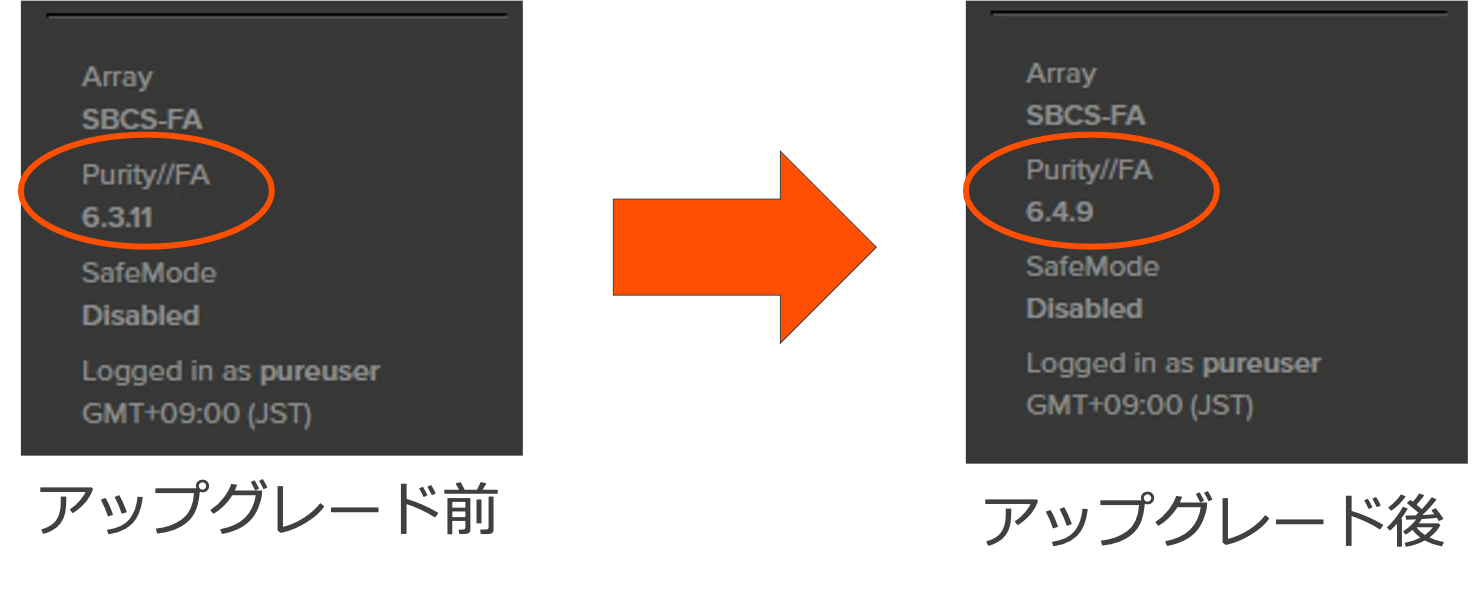
いかがでしたでしょうか。連絡フローなどが日本では変わってきますが、上記のようにサービス提供を継続したまま安心してアップグレードできることがご理解いただけたのではないでしょうか。
ちなみに今回は何事もなくアップグレードが完了しましたが、アップグレード前に障害等を見つけた場合は、ちゃんとサポートがアップグレード可否の確認を入れてくれますので、そのような場合でも安心です。
以上となります。ここまでお読みいただきありがとうございました。
Pure Storageに関する全ての記事はこちら
著者紹介

SB C&S株式会社
ICT事業本部 技術本部 技術統括部 第1技術部 2課
中田 浩嗣 - Hirotsugu Nakata -
VMware担当を経て、現在ストレージ担当の中でもPure Storageを専任に担当するプリセールスエンジニア